イザナミが対応している銘柄の一覧画面です。
スクリーニングや銘柄の情報確認を行えます。
銘柄をダブルクリックすると、チャートや時系列データを表示できます。
銘柄一覧をクリックしてから銘柄コード(4桁)を入力すると、該当銘柄へジャンプします。
「検証する」あるいは「検証結果を開く」を選択すると、検証画面へ移動します。
● 画面概要
● ボタン機能
● 関連リンク
スクリーニング解説動画
画面概要

| 項目 | 内容 |
|---|---|
| お知らせに戻る | お知らせ画面へ戻ります。 |
| 検証する | 検証画面へ移動します。 |
| 検証結果を開く | 保存している検証結果を読み込みます。 |
| 銘柄一覧 | イザナミで対応している銘柄の一覧です。 (東証プライム、スタンダード、グロース、 日経先物、TOPIX先物の 4本値および出来高が表示されます。 ※ETF/REITは非対応です) 銘柄をダブルクリックすると、チャートサーフィン機能詳細を表示できます。 Ctrl+Cキーで選択している行だけをクリップボードにコピーできます。 |
| 株価データ情報 | インストールされた株価データの期間です。 |
| 銘柄数 | リスト上の銘柄数を表示します。 選択数 / リスト銘柄数 という表示が基本です。 Delキー等で項目を削除した場合、 選択数 / [ 今の銘柄数 / 元の銘柄数 ] と変化します。 |
| ドライブ空き容量 | 設定データ保存先のドライブ空き容量です。 ※売買ルールや検証結果を大量に保存した場合、 1件 数ギガバイトの容量になる場合もあるため、ドライブ空き容量にはご注意ください。 データの保存先を変更する場合はこちらをご覧ください。 |
| 情報欄 | 翌営業日に株式分割があるときなどに情報が表示されます、 |
検証結果の読み込み詳細(検証結果を開く)
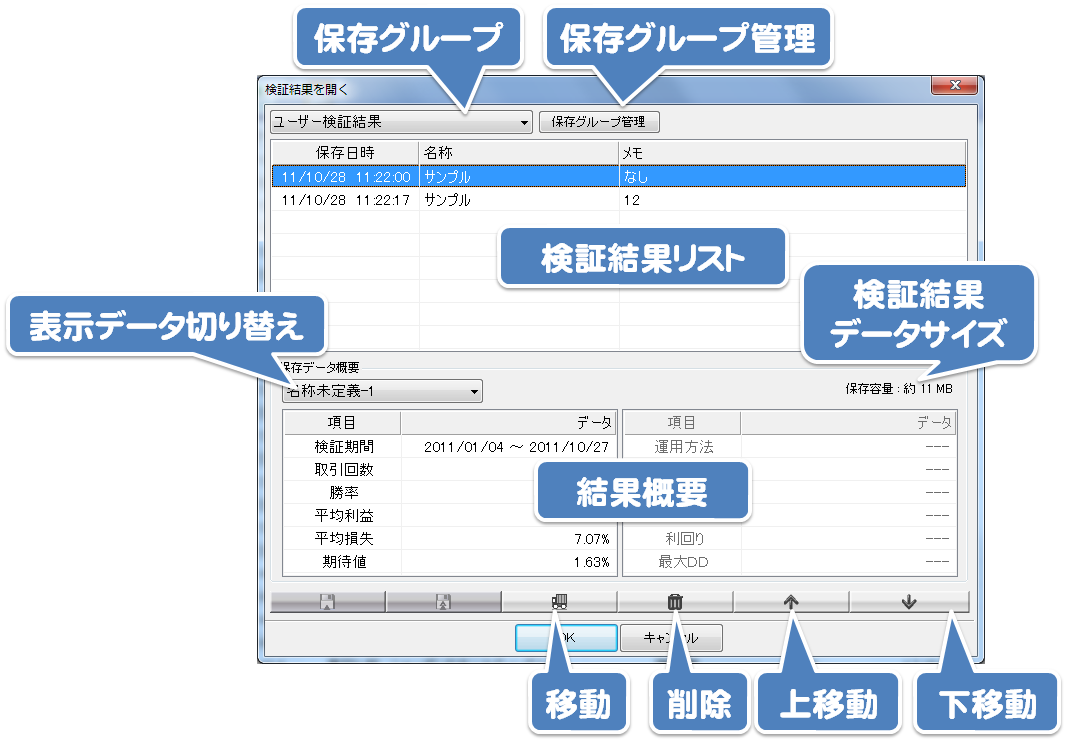
↑ クリックすると画像が別ウインドウで開き、拡大表示できます。
| 項目 | 内容 |
|---|---|
| 保存グループ | 検証結果を保存しているグループです。 |
| 保存グループ管理 | 保存グループの追加または削除が出来ます。 |
| 検証結果リスト | 保存している検証結果の一覧が表示されます。 |
| 検証結果 データサイズ |
保存データの容量です。 ※売買ルールや検証結果を大量に保存した場合、数ギガバイトになる場合もあるため、ドライブの空き容量にご注意ください。 データの保存先を変更する場合はこちらをご覧ください。 |
| 表示データ切り替え | 複数の売買ルールの検証結果を保存している場合、 ここから表示させたい売買ルールを選択します。 |
| 結果概要 | 選択している結果概要が表示されます。 |
| 移動 | 別の保存グループへ検証結果を移動します。 |
| 削除 | リストから選択した検証結果を削除します。 |
| 上移動 | リストから選択した検証結果を上へ移動します。 |
| 下移動 | リストから選択した検証結果を下へ移動します。 |
ボタン機能

| 項目 | 内容 |
|---|---|
| CSV出力 |
表示データをCSVで出力します。 「出力はクリップボードに行う」にチェックを入れた場合、EXCEL等を開いて「Ctrl+Vキー(あるいは右クリック→貼り付け)」で簡単にデータを貼り付けることができます。 |
| 表示指標選択 | 銘柄一覧に表示する指標を設定できます。 |
| 銘柄一覧の初期化 | 銘柄一覧を初期化します。 指標のON/OFFや上場廃止済のON/OFFなど、規定の条件に一致したリストにすることができます。 
|
| 銘柄一覧の管理 | 銘柄一覧を保存したり復元したり、項目を削除するなどの管理ができます。
|
| 銘柄一覧を元に戻す | DELキーなどでリストを編集したあと、このボタンをクリックすると元の状態に戻せます。 |
| 条件型スクリーニング | 指標を使って条件を並べたスクリーニングを行うことができます。 |
| 集計型スクリーニング | 指標を使って集計柄のスクリーニングを行うことができます。 |
| リアルタイムデータの更新 |
リスト上にある銘柄だけを対象に、リアルタイム指標を最新のデータに更新します。 株価データの仮想インストール(立花証券)で起動した場合も、最新のデータに更新します。 以下のいずれかの条件で押下可能となります。 ・株価データの仮想インストール(立花証券)で起動した場合 ・メニューの ツール>リアルタイム指標(立花) が有効な場合 |
| チャートサーフィン | 銘柄のチャートや時系列など、詳細情報を確認できるダイアログを表示します。 CtrlキーやShiftキーで複数行選択していた場合は、選択した銘柄だけでのチャートサーフィンが行えます。 |
条件型スクリーニングについて
指標を利用して条件を並べたスクリーニングを行うことができます。
対象となる銘柄は銘柄リストに表示されている銘柄となります。
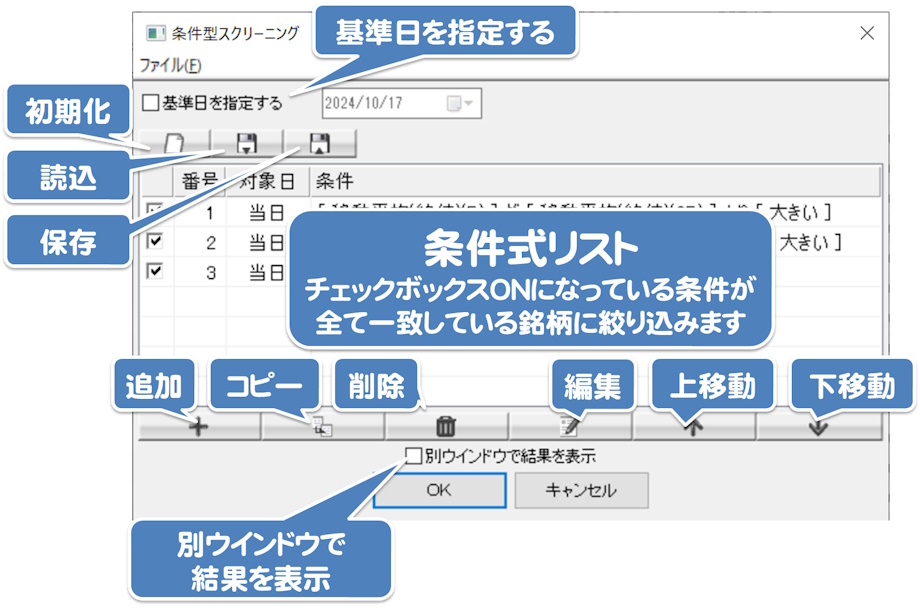
↑ クリックすると画像が別ウインドウで開き、拡大表示できます。
| 項目 | 詳細 |
|---|---|
| メニュー>ファイル | 設定の読み込み/設定の保存/設定の初期化を選択できます。以下のボタンの機能と同じです。 |
| 初期化 | 設定の初期化を行います。 |
| 読込 | 設定の読み込みを行います。 設定ファイル(*.cnd)は、最適分散投資の仕掛け条件設定の設定ファイルも使えます。 |
| 保存 | 設定の保存を行います。 設定ファイル(*.cnd)は、最適分散投資の仕掛け条件設定の設定ファイルとしても使えます。 |
| 基準日を指定する | スクリーニングする指標の基準日を指定する場合、チェックを入れて指定します。 |
| 条件式リスト | 条件のリストです。 チェックボックスがONになっている行の条件が全て満たされた銘柄に絞り込みます。 ダブルクリックで条件を編集します。 |
| 追加 | 条件を追加します。 |
| コピー | 条件をコピーします。 |
| 削除 | 選択した条件を削除します。 |
| 上移動 | 選択した条件を上に移動させます。 |
| 下移動 | 選択した条件を下に移動させます。 |
| 別ウインドウで結果を表示 |
チェックボックスがOFFの場合、スクリーニング結果を銘柄一覧に表示します。 ONの場合、子ウインドウを表示してスクリーニング結果を表示します。 スクリーニング結果を更に絞り込む時に利用します。 子ウインドウは3階層までとなります。階層ごとに条件式リストが記憶されます。 |
| OKボタン |
スクリーニングを実行します。 |
| キャンセルボタン |
スクリーニングせずに終了します。 |
集計型スクリーニングについて
指標を利用して集計型のスクリーニングを行うことができます。
対象となる銘柄は銘柄リストに表示されている銘柄となります。
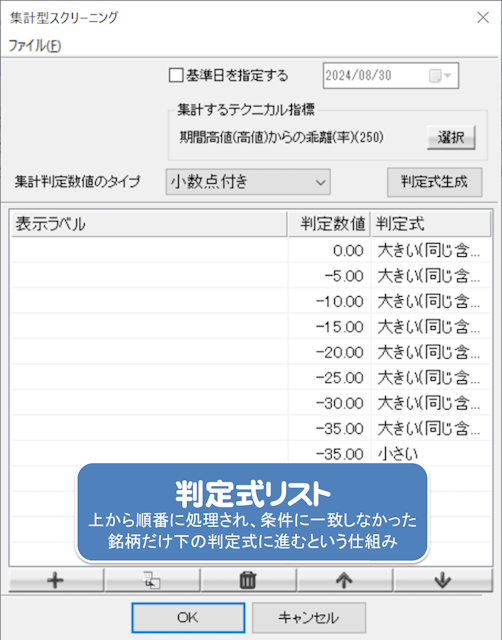
↑ クリックすると画像が別ウインドウで開き、拡大表示できます。
| 項目 | 詳細 |
|---|---|
| メニュー > ファイル | 設定の保存と読み込み、初期化を行えます。 設定ファイル(*.etu)は、結果概要表示-その他集計のユーザー指定の設定ファイルも使えます。 |
| 基準日を指定する | 集計対象の指標の基準日を指定します。 |
| 集計するテクニカル指標 | テクニカル指標を指定します。 |
| 集計判定数値のタイプ | 整数値か小数点付きかを選択します。 整数値と指定すると判定処理中に入力値を整数に丸めて判断を行います。 |
| 判定式生成ボタン |
判定式を簡単に作成する機能です。 範囲と間隔を数値を指定して利用します。 値が小数になる指標の場合は、集計判定数値のタイプを"小数点付き"にしてご利用下さい。 簡単な操作動画は以下を参照下さい。 |
| 判定式リスト |
上から順番に処理され、条件に一致しなかった銘柄だけ下の判定式に進むという仕組みになっています 判定式の追加/コピー/削除/上下移動は下方のボタンで行います。 判定式の各列をダブルクリックするとその部分だけ設定の変更が可能です。 |
| OKボタン |
集計結果を表示します。 |
| キャンセルボタン |
集計せずに終了します。 |
集計型スクリーニング - 集計結果
集計結果です。CSV出力ボタンで内容を出力可能です。
各列をダブルクリックすることでスクリーニングされた銘柄を確認できます。
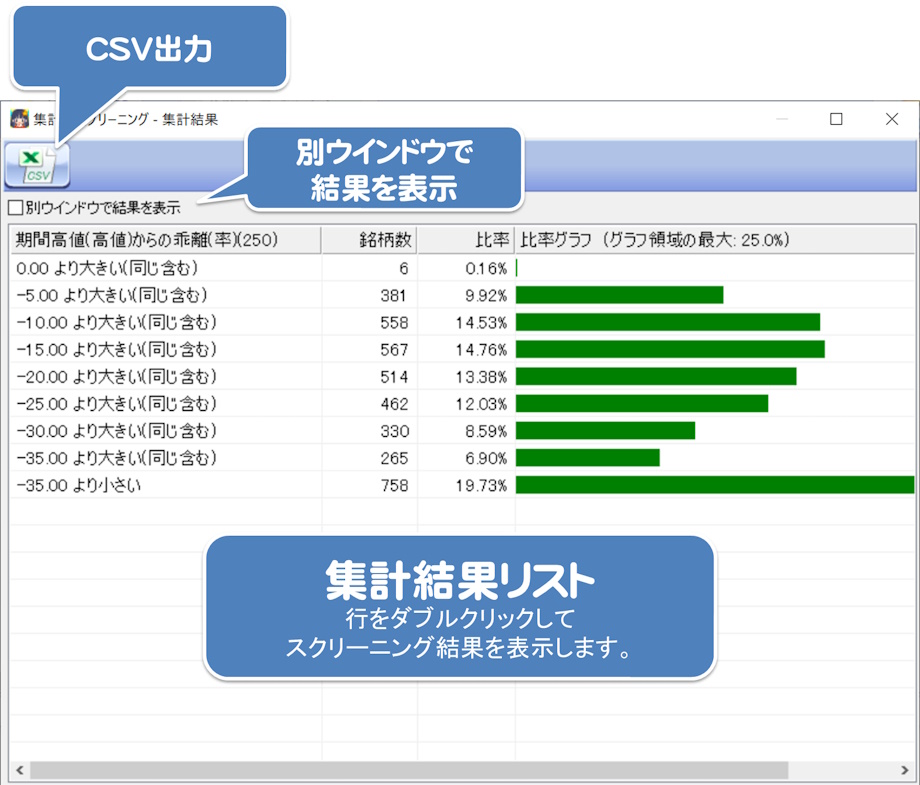
| 項目 | 詳細 |
|---|---|
| CSV出力 | 集計結果リストの内容をCSVファイルで出力します。 |
| 別ウインドウで結果を表示 |
チェックボックスがOFFの場合、ダブルクリックした行の内容を銘柄一覧のリストに表示します。 ONの場合、子ウインドウを表示してスクリーニング結果を表示します。 スクリーニング結果を更に絞り込む時に利用します。 子ウインドウは3階層までとなります。階層ごとに条件式リストが記憶されます。 |
| 集計結果リスト | 集計結果です。行をダブルクリックしてスクリーニング結果を表示します。 |
条件式/集計型スクリーニング - 集計結果 - 子ウインドウ
集計結果(スクリーニング結果)の一覧です。
銘柄一覧を保存したり更なるスクリーニングを行うこともできます。
表示指標やスクリーニング条件は階層ごとに保存されます。
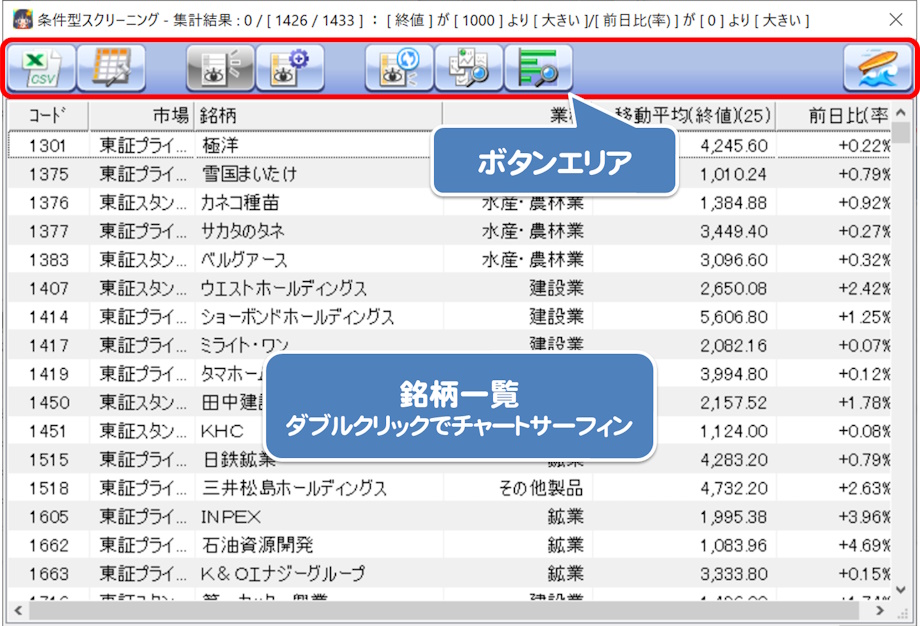
銘柄一覧はソートしたりDelキーで削除して編集が可能です。
右クリックメニューから選択項目を残して削除もできます。
Ctrl+Cキーで選択範囲の内容をクリップボードにコピーできます。
条件式/集計型スクリーニング - 集計結果 - 子ウインドウ - ボタンエリア
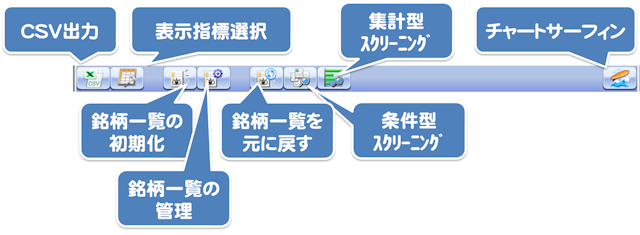
使い方は上記のボタンと同じです。
ここで利用できない機能はグレーになります。
関連リンク